Если CarPlay не работает на iPhone 13 после установки, или сбое программы. Обнадеживающее признание у технических энтузиастов. Так и у последователей тенденций. В основном это связано с некоторыми улучшенными функциями, которые iPhone 13 имеет. По сравнению с его предшественниками, такими как дисплей, память и камера. Однако в этом новом выпуске была замечена ошибка.
При попытке потоковой передачи песен из Apple Music или других сторонних приложений. Таких как Spotify, CarPlay имеет тенденцию к сбою. Эта проблема была впервые поднята читателем iPhoneTricks. Поскольку он настаивал, что CarPlay не работает на iPhone 13 pro max его жены. Когда она пытается воспроизвести музыку.
Подобные жалобы на форуме поддержки Apple также предполагают, что это общая проблема, присущая только iPhone 13.
1-й раздел. Почему CarPlay не работает на iPhone?
CarPlay не работает в новой iOS может быть результатом различных факторов, в том числе:
Проблемы с Siri: функция Apple CarPlay имеет тенденцию к сбоям. Если Siri не включена или возникает проблема с ее обновлением.
Возможность подключения CarPlay: если беспроводное или USB-соединение вашего автомобиля неисправно. Функция CarPlay не будет работать.
Сбой обновления операционной системы: обновления iOS могут иметь несколько сбоев, которые мешают работе системы. Хотя это вполне нормально для обновлений программного обеспечения, этого можно избежать.
Ограничения CarPlay: ваш iPhone может ограничивать приложение Apple CarPlay. В таких случаях вы не сможете использовать функцию CarPlay на устройстве.
2-й раздел. Как исправить, что CarPlay не работает на iPhone 13?
1. Включите Siri.
Первым шагом к устранению этой проблемы с неработающей функцией CarPlay в iOS 15. Является включение Siri на вашем iPhone 13, iPhone 13 Pro Max и iPhone 13 Mini. Особенно если вы использовали голосовые команды для CarPlay. Чтобы включить Siri, выполните следующие действия:
- Перейдите в приложение » Настройки» на вашем устройстве.
- Найдите опцию Siri and Search и нажмите на нее.
- Включите опцию Слушать «Привет, Siri» .
- Выберите параметр «Нажать на боковую кнопку» и включите «Разрешить Siri при блокировке».
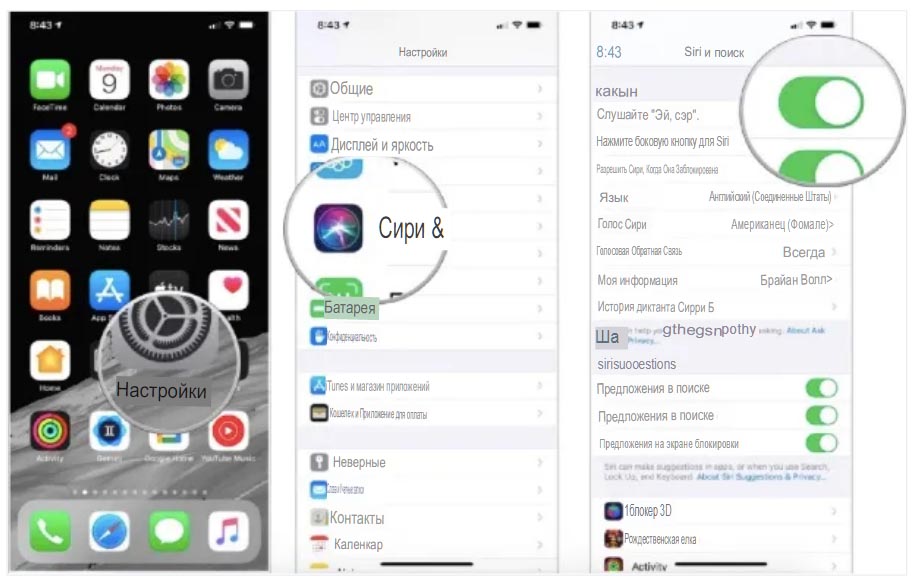
После выполнения этих шагов функция CarPlay должна работать нормально. Однако держите устройство подключенным к стабильному интернет-соединению.
2. Отключить эквалайзер в музыке.
Согласно различным справочным форумам, похоже, что большое количество пользователей iPhone 13 смогли решить проблему CarPlay, отключив выравнивание. Вы можете попробовать это, выполнив следующие действия:
- Откройте « Настройки» и найдите «Музыка».
- Нажмите на опцию EQ и выключите ее.
- Перезагрузите устройство и попробуйте повторно подключиться к CarPlay.
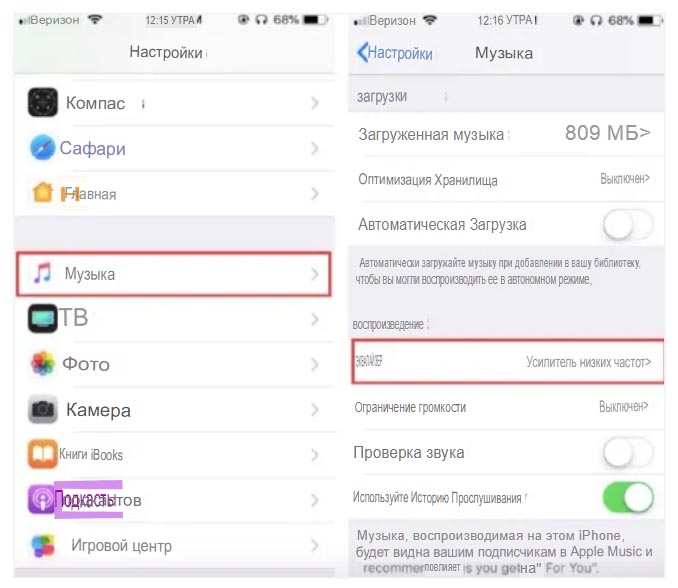
3. Отключите распознавание звука.
Отключение распознавания звука — еще один простой способ исправить CarPlay на iPhone 13/12.
- Зайдите в настройки на iPhone.
- Нажмите на опцию Доступность.
- Найдите параметр « Распознавание звука» и щелкните его.
- Отключите функцию распознавания звука.
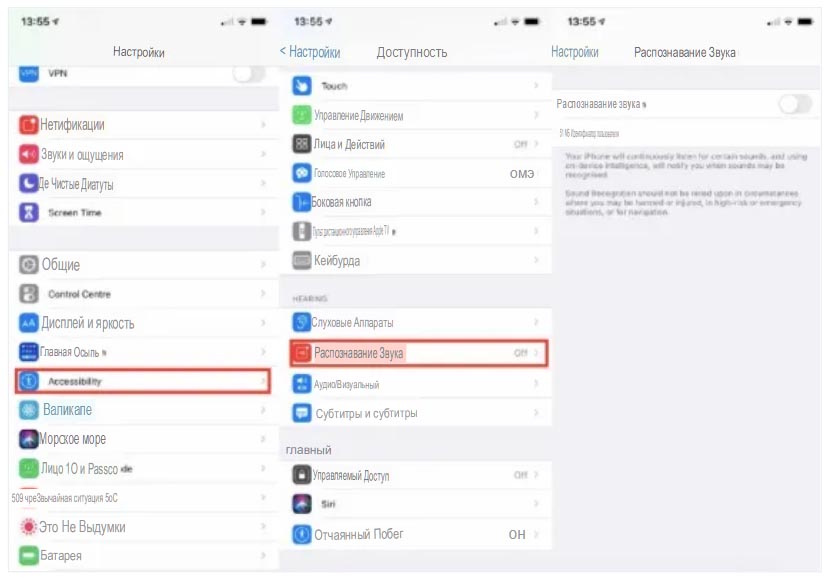
4. Проверьте ограничения CarPlay.
Не лишним будет изменить некоторые настройки по умолчанию после обновления до новой iOS. Следовательно, вы должны проверить, не ограничивает ли ваше устройство функцию CarPlay. Вы можете сделать это, выполнив следующие действия:
- Откройте приложение » Настройки» на вашем устройстве.
- Откройте параметр «Экранное время» и нажмите « Ограничения содержимого и конфиденциальности» .
- Щелкните Разрешенные приложения.
- Ваше устройство запросит пароль для экранного времени. После правильного ввода вы можете включить CarPlay.
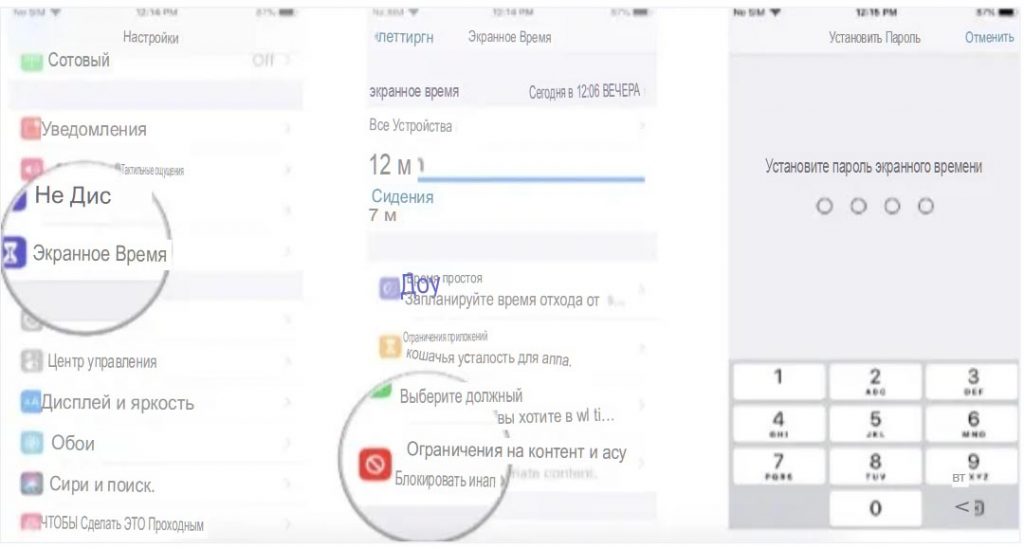
Если проблема с CarPlay возникла в результате ограничения, эти шаги должны заставить CarPlay. Безупречно работать с вашим iPhone 13.
5. Обновите режим полета.
Режим полета — это функция, которая отключает все подключения и сети Wi-Fi. Обновление режима полета может быть очень полезным для исправления различных проблем с подключением к вашему мобильному телефону.
- Зайдите в Настройки .
- Включите режим полета . По умолчанию этот режим всегда выключен.
- Перезагрузите ваш iPhone.
- Отключите режим полета, когда телефон снова включится.

6. Установите для Dolby Atmos значение «Авто».
Иногда проблема неработающего CarPlay возникает не только при попытке воспроизвести музыку. Но и при завершении телефонного разговора. Кто-то подозревал, что это может быть вызвано новой настройкой Dolby Atmos Apple Music.
Пытаясь установить Dolby Atmos как «Always On», iOS 15 хорошо информирует пользователей о том. Что эта функция поддерживается не всеми динамиками, что может неизбежно привести к сбою CarPlay. Чтобы решить эту проблему, вы можете отключить этот параметр или сделать его автоматическим.
- Откройте « Настройки» и нажмите «Музыка».
- Откройте вариант Dolby Atmos.
- Выключите его или установите автоматический режим.
- Перезагрузите устройство и попробуйте повторно подключиться к CarPlay.
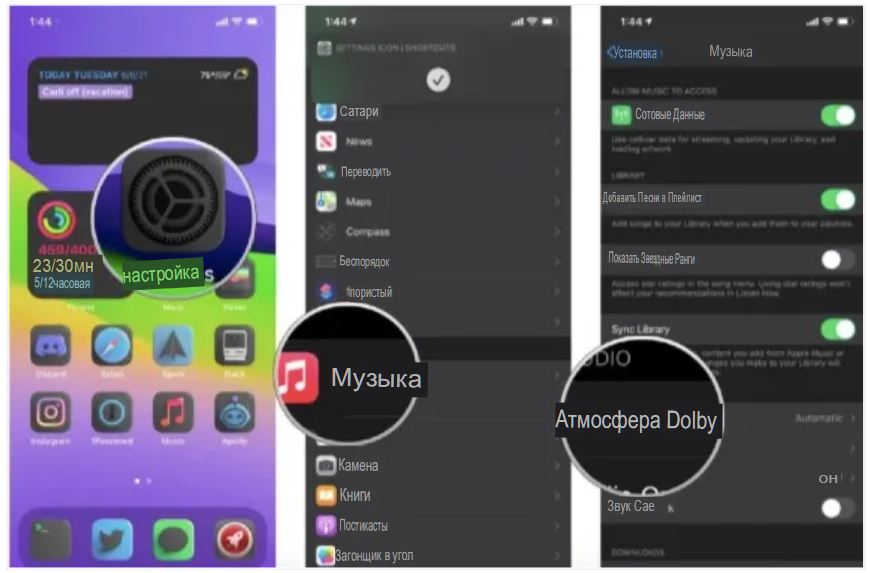
7. Попробуйте разные USB-кабели и порты.
Проблема «CarPlay перестает работать» может быть связана с тем, что ваш iPhone не подключен должным образом. И есть вероятность, что кабель или порт USB неисправны.
Тщательно проверьте кабель, который вы используете, если это не оригинальный кабель Apple. Так как у iPhone часто возникают проблемы с кабелями сторонних производителей. Кроме того, проверьте, нет ли в проводе разрывов и перемычек, которые могут помешать его правильной работе.
USB-порт также может быть виновником. В автомобилях с несколькими портами, поддерживающими CarPlay. Попробуйте изменить порт, чтобы посмотреть, решит ли это проблему.
8. Проблемы с Bluetooth в CarPlay и iPhone.
Как и в случае с большинством сбоев беспроводного соединения, главной причиной может быть Bluetooth. Попробуйте отключить Bluetooth на своем iPhone и перезагрузите устройство. Попробуйте снова подключиться к CarPlay, чтобы проверить, работает ли это.
Кроме того, вы можете проверить настройки Bluetooth, чтобы увидеть, не мешают ли старые соединения работе CarPlay. Избавьтесь от старых подключений или сбросьте подключение CarPlay, чтобы посмотреть, поможет ли это.
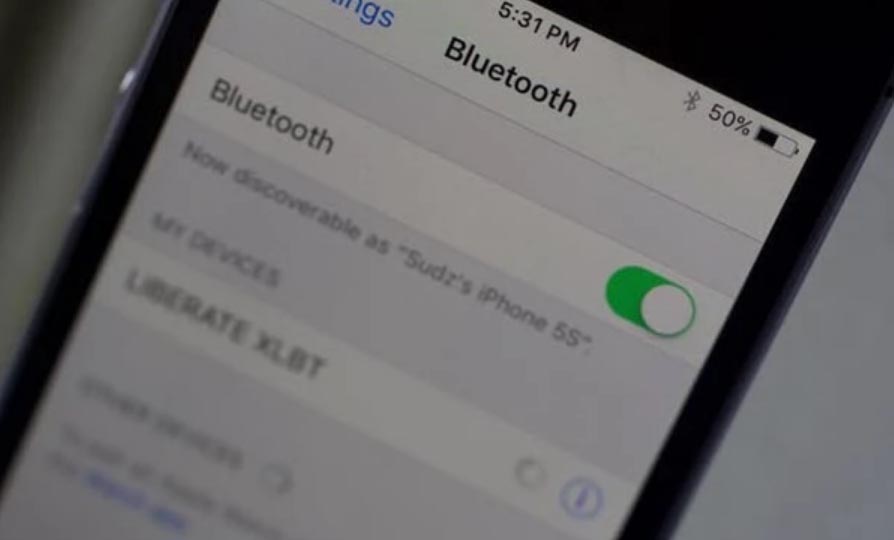
9. Сбросить все настройки.
Если ни один другой шаг не помог исправить проблему CarPlay. Вы можете использовать это в крайнем случае. Его следует использовать только в том случае, если любой другой вариант не работает. Потому что вам придется впоследствии перенастроить свое устройство.
- Откройте « Настройки» и найдите «Общие».
- Перейдите в раздел «Перенести» или «Сбросить iPhone» .
- Нажмите «Сбросить» и выберите «Сбросить все настройки».
- Все настройки вашего телефона будут сброшены после ввода пароля.
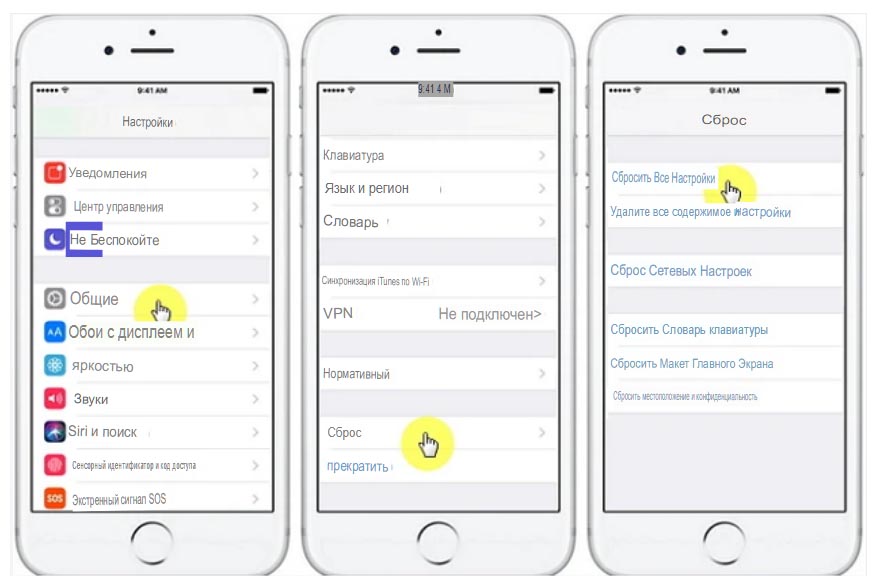
3-й раздел. Окончательное решение, чтобы исправить неработающую CarPlay на iPhone 13
Все перечисленные выше решения представляют собой быстрые исправления, которые могут сработать. Если причина проблемы CarPlay связана с другими настройками. Однако эта проблема также может быть связана с новыми обновлениями программного обеспечения. Которые потребуют гораздо более профессионального исправления.
FoneGeek iOS System Recovery — это 100% работающий инструмент для восстановления системы iPhone. Который можно использовать для простого решения различных проблем iOS без риска потери данных. Вот как исправить проблему неработающего CarPlay с помощью FoneGeek.
Шаг 1. Загрузите и установите FoneGeek iOS System Recovery на свой компьютер. Выберите Стандартный режим в главном интерфейсе.

Шаг 2. Подключите iPhone к компьютеру с помощью USB-кабеля и запустите программу.

Шаг 3. Инструмент FoneGeek автоматически отображает для вас подходящие пакеты прошивки. Щелкните Загрузить, чтобы начать загрузку пакета прошивки.

Шаг 4. После загрузки пакета нажмите « Начать исправление», чтобы решить проблему с неработающим CarPlay.

Впоследствии ваш iPhone будет перезагружен. После перезагрузки все проблемы с CarPlay были бы решены, и теперь вы можете удобно использовать эту функцию.
В качестве альтернативы, поскольку последняя версия iOS 15 все еще нестабильна и полна ошибок. Вы можете понизить версию своего устройства до более старой, более стабильных версий. FoneGeek iOS System Recovery также можно использовать для понижения версии iOS вашего устройства.
В общем, это некоторые исправления, которые можно использовать для решения проблемы с неработающим CarPlay. Тем не менее, если, попробовав все эти решения, вам все равно не удалось решить проблему. Лучше всего обратиться за помощью к специалисту.
ПОСЛЕДНИЕ ЗАПИСИ В РУБРИКЕ

Почему плохо работает экран на Айфоне: Причины и решения

Не работает верхняя часть экрана iPhone: Устранение проблем

Пошаговая инструкция, если не работает экран Айфона 7 плюс

Как обновить iphone до ios 17 — Пошаговая инструкция

Apple iPhone 15 не включается — не реагирует и у него черный экран








